ansys12.1安装(详解)
- 格式:doc
- 大小:2.19 MB
- 文档页数:12


1找到安装程序中的MAGNiTUDE文件夹,里面有一个可执行文件ap120_calc.exe双击,Y”或者“N"Y",然后就会在这个文件夹里面出现一个license.txt的注册文件。
待用。
2、双击文件夹中setup.exe.出现一个对话框。
3、点击install requried prerequisites,先装一些微软的支持软件,全部都安装。
4、点击第2步出现的对话框的第二个按钮,即install ansys.inc products。
点击Next5.点击Next,Install Directory选择安装目录,Mount Directory为源程序所在目录。
6.是否选择使用CAD(ProE、NX)软件接口第一个是ProE的点击Next7.是否使用NX接口8.点击Next9.点击Next,需要十几分钟时间安装10.完成后,需要输入计算机完整名称,计算机名称,右键点击“我的电脑”查看“属性“点击“计算机名”里面有个完整的计算机名。
点击“OK”点击Next,选择默认就可以会弹出浏览器窗口,关闭就可以。
点击Finish,完成。
★▲如果在安装install ansys.inc products过程中没有提示安装许可证,此时将第一步生成的license.txt,文件复制到安装目录下。
▲license.txt复制到C:/program files/ansys inc下即可我在安装时没要求安装许可证,不做详细说明。
11.点击第2步出现的对话框的第三个按钮,安装License Manager。
注意路径需修改。
点击“OK”,选择“I AGREE”点击Next点击Next,等待几分钟安装。
完成后,选择“Continue”12.选择“Continue”,在选择license文件之前,将第一步的license文件复制到安装目录下13.然后选择license文件,打开继续“Continue”完成后,退出。

64位Win7系统安装ansys12.1经验分享,32位安装原理一致,步骤相同,可作为参考Ansys作为一个没有被汉化或者汉化复杂的大型设计软件,在安装上亦有其特殊性,经过很多次的失败,结合很多人给出的安装方案,最终安装成功,现将步骤予以分享,希望对至今没有安装成功或者准备安装的兄弟姐妹们有所帮助。
截图为64位程序,32位步骤基本一致,可作为参考。
1 安装准备。
下载好的ansys12.1。
目前容易找到的是从电驴资源搜索的,为iso的镜像文件。
Iso文件还可以用虚拟光驱安装,但是个人觉得硬盘安装更加简单。
现给出地址Ansys12.1(32位/64位)下载地址。
将iso文件用winrar解压到任意文件夹,需要注意的是,文件夹路径中不得有中文。
解压后如图2 电脑准备电脑名必须为英文或数字,负责安装的用户(管理员身份)名必须为英文或数字,否则安装将失败。
3开始安装。
步骤1)先制作许可文件license,打开上图蓝色的文件夹,右击ap120_calc.exe,以管理员身份运行,出来dos框,y,回车生成许可文件license,在其所在文件夹内。
步骤2)完整安装步骤。
右击图中蓝色图标,以管理员身份运行出现下框,点第一项会出现Ok,等待安装完成。
步骤1 2此时会回到图表1,再选择安装第二项步骤1 3同意,选择next步骤1 4之后与其他CAE程序的关联,选择跳过就行。
再跳过步骤1 7步骤1 8步骤1 9一路next之后。
终于到达最一个关键步骤。
步骤1 10这是是此安装到达最费劲的过程,此时,有什么问题可以出去先解决一下了,泡壶茶,抽几根烟,哈哈,想干嘛就干嘛。
大概20分钟以后,等待终于完成,如下图然后就是next步骤1 12步骤1 13点exit会出现下图所示,在hostname1栏中填写计算机名,再次申明,计算机名绝对不可以有中文继续,下面这一步图步骤115可以直接点finish了再次回到最初的选择图可以直接跳过第三项mpi的安装,直接点第四项,验证(此步骤将用到一开始dos框生成的许可文件),出现下图步骤2 1下面的步骤都比较简单,不再一一说明,看图就行。

一、ANSYS LICENSE修改1)获取本电脑的计算机名:操作方法,右键点击我的电脑——属性——获得计算机名,如果计算机不是英文名称,应选更改将计算机名改为全英文并重启。
2)获取本机MAC地址:点击运行,输入CMD,回车输入IPCONFIG /ALLPhysical address 就是你需要的MAC地址3)编辑ansys.dat将破解文件ap121_calc.rar解压缩,双击解压缩得到的ap121_calc.exe文件,当询问时,键入Y,等生成license.txt文件后,按任意键,结束。
★用记事本打开license.txt,检查第一行中SERVER后面的名称是否就是你的计算机的名称,计算机名称后面的12位数字是否和你计算机的网卡号相同,如果全部相同,则万事大吉;二、ansys 12安装用虚拟光驱载入[高级有限元仿真].ANSYS.Products.v12.1.Win32-MAGNiTUDE.iso盘,点击setup.exe进行安装。
按Next,先安装ANSYS License Manager,Ok,安装完成后点击install ansys, inc. products如果你安装PROE,UG了,可以配置,选定安装路径如下如果没有装,则skipNext 完成三、ansys 12 license安装点击ansys inc license manager,进入安装Agree一直Next,继续next;Next出现以下界面后continueContinue并指向前面生产的破解license.txt。
一直continue完成四、启动ansys 12.1五、如果出现license服务未启动,则按如下方法启动从开始ANSYS FLEXlm license Manager中启动ansic_admin Utility选中选择start the license manager,若提示错误,则先点stop the license manager,听掉后再点击start the license manager,应该提示正常。
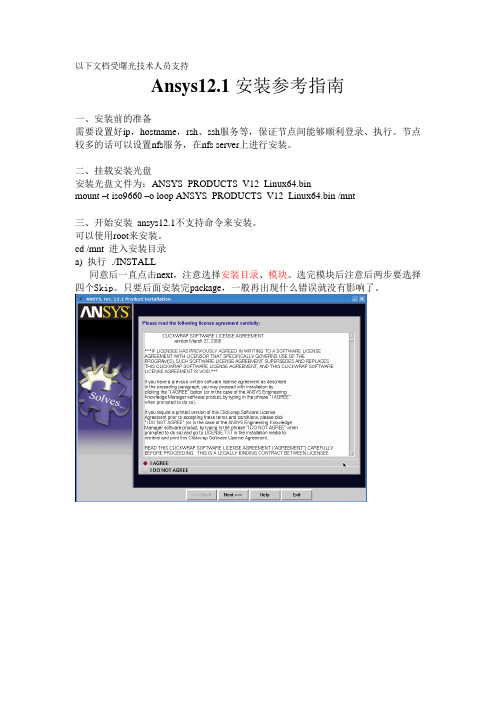
以下文档受曙光技术人员支持Ansys12.1安装参考指南一、安装前的准备需要设置好ip,hostname,rsh、ssh服务等,保证节点间能够顺利登录、执行。
节点较多的话可以设置nfs服务,在nfs server上进行安装。
二、挂载安装光盘安装光盘文件为:ANSYS_PRODUCTS_V12_Linux64.binmount –t iso9660 –o loop ANSYS_PRODUCTS_V12_Linux64.bin /mnt三、开始安装ansys12.1不支持命令来安装。
可以使用root来安装。
cd /mnt 进入安装目录a) 执行./INSTALL同意后一直点击next,注意选择安装目录、模块。
选完模块后注意后两步要选择四个Skip。
只要后面安装完package,一般再出现什么错误就没有影响了。
安装package ,大约需要6分钟点击next。
我安装时到这里出现application error,后面两步都没有出现。
输入主机名,点击ok。
(如果无法输入请按cancel退出。
) 输入主机名字一般默认为本机名称,无需输入。
点击ok四、Ansys12.1 License配置(License Manager)a) 进入/publice/software/ansys_inc/shared_files/licenseing目录下,拷贝license.dat到本目录下b) 修改license.dat中第一行的hostname为本机的主机名,hostid为本机的eth0 mac地址。
以node1为例,修改后license.dat的主机名为:SERVER node1 001c259637bd 1055。
c) 进入/publice/software/ansys_inc/shared_files/licenseing/lic_admin目录下,执行./ anslic_admin对license进行管理设置。

Ansys12安装说明台式机安装办法:Ansys12安装说明1>将MAGNiTUDE文件夹连同之中文件拷到硬盘上;2>双击MAGNiTUDE文件夹中的a11calc.exe,当询问时,键入Y,等生成license.dat文件后,按任意键,结束;3>用记事本打开license.dat,检查第一行中SERVER后面的名称是否就是你的计算机的名称,计算机名称后面的12位数字是否和你计算机的网卡号相同,如果全部相同,则万事大吉;4>在“控制面板”—“系统”的“高级”标签中点“环境变量”,然后按“系统变量”中的“新建”,在“变量名”中输入“ANSYSLMD_LICENSE_FILE”,“变量值”中输入“1055@计算机名”。
同时删除系统中多余的关于Ansys的环境变量。
5>用虚拟光驱模拟ANSYS 12.0的ISO文件,按Next,先安装ANSYS License Manager6>安装License Managment,当询问is this a license SERVER时,点击YES,当询问Do you have a license during the installition时,点击NO,当询问是否继续时,点击YES。
7>复制产生的license.dat到安装路径下,如X:\Program Files\Ansys Inc\Shared Files\Licensing下面,其中X为License Management安装盘符(默认是C盘);用文本编辑器当前目录下面新建文件ansyslmd.ini,其内容为SERVER=1055@hostname,(hostname为你的计算机名字)8>运行开始菜单->程序->ANSYS FLEXlm License Manager->LMTOOLS Utility 选择Config Services选项卡,a)把Path to the lmgrd.exe file指向X:\Program Files\Ansys Inc\SharedFiles\Licensing\intel\Lmgrd.exeb)把Path to the license file指向C:\Program Files\Ansys Inc\SharedFiles\Licensing\license.dat (即license.dat授权文件);c)选择Start/Stop/Reread选项卡,如果弹出对话框,点击是,然后点击Start Server。
ANSYS 12.0软件安装说明
1.域内用户打开控制面板——添加或删除程序——添加新程序,找到ANSYS 12.0程序,点击添加。
2.出现安装界面,选择“Install ANSYS ,Inc Products”
3. 出现下图请选择“I AGREE ”并单击“Next”
4. 选择对应的操作系统,并单击“Next”
5. 出现下图,请在“Install directory:”写入本机安装的路径,或者单击“Bro wse”选择,不修改就使用默认路径。
6. 选择要安装的产品
7. 安装进行中,因程序较大,所需时间较长。
8.出现下图表示产品安装完毕,请单击“Next”
9. 出现下图,请单击“Exit”
10.出现下图,产品安装完毕,请单击“Next”
11. 出现下图请单击“Finish”
12. 请单击“开始”---“ANSYS12.0”---“Client ANSLIC_ADMIN Utility”配置浮动license
13 . 出现下图,请单击“Specify the License Server Machine”
14. 出现下图请选择“Add Server Machine Specification”
并单击“OK”
如果如下图所示则安装完毕,可以启动ANSYS12.0了
17.安装和配置完毕,启动ANSYS经典界面。
ANSYS12.0 及ANSYS12.0安装ANSYS 新版本在CAE 功能上引领现代产品研发科技,涉及的内容包括:高级分析、网格划分、优化、多物理场和多体动力学。
ANSYS Products的主体是ANSYS WORKBENCH,整合了Ansys诸多软件。
继续开发和提供世界一流的求解器技术提供了针对复杂仿真的多物理场耦合解决方法整合了ANSYS 的网格技术并产生统一的网格环境通过对先进的软硬件平台的支持来实现对大规模问题的高效求解继续改进最好的CAE 集成环境-ANSYS WORKBENCH继续融合先进的计算流体动力学技术加速多步求解ANSYS VT 加速器,基于ANSYS 变分技术,是通过减少迭代总步数以加速多步分析的数学方法。
这包括了收敛迭代和时间步迭代或者二者的综合。
收敛迭代的例子是非线性静态分析,不涉及接触或塑性,而时间步迭代指的是线性瞬态结构分析,二者组合的例子,非线性结构瞬态或者热瞬态分析。
网格变形和优化对于很多单位,进行优化分析的最大障碍是CAD 模型不能重新生成,特征参数不能反映那些修改研究的几何改变。
通过与ANSYS WORKBENCH 的结合,ANSYS MESH MORPHER(FE-MODELER 的新增加模块)可以实现这个功能,甚至更多。
通过网格操作而不是实体模型,ANSYS MESH MORPHER 对于来自于CAD 的非参数几何数据,如IGES 或者STEP,以及来自于ANSYS CDB 文件的网格数据,实现了模型参数化。
将网格读入FE MODELER,并且产生对应于该网格的“综合几何”的初次配置。
ANSYS MESH MORPHER 提供了四种不同的转换:面平移、面偏置、边平移和边偏置。
更多样的配置可以通过以上转换的组合实现。
例如,一个圆柱表面的面偏置就等效于变更其半径。
在ANSYS WORKBENCH 中,ANSYS 和ANSYS CFX 技术的集成取得了更大的进步。
首先是安装过程,然后是常见错误解决办法1、在安装包中找到MAGNiTUDE文件夹2、将该文件夹拷贝到其他位置,比如桌面上。
【注:由于我使用的是虚拟光盘进行安装,存在写入权限的问题,所以才需要将该文件夹拷贝出来。
如果直接使用硬盘文件则无需拷贝】打开文件夹,运行ap120_calc.exe程序。
点击Y,确定,则程序自动生成许可证文件。
3、运行安装主程序,点击setup.exe3、运行安装主程序,点击setup.exe4、弹出安装菜单,按照从上至下的顺序,先点击第一个按钮,开始安装VC++ 2005 Redistributable、VC++ 2005 SP1 Redistributable、.NET frameword 2.0 SP1。
【从这里貌似可以看出ANSYS在内核方面的改进迹象】5、点击OK6、开始自动安装过程7、安装完毕,重启电脑8、重新启动,点击第4步中图示的第二个按钮,开始安装ANSYS主程序。
9、点击“同意”,继续,选择程序平台【目前还没有推出64位版本】10、修改Install Directory(安装目录)为你想要安装的路径,Mount Directory不需要自己更改,程序会自动检测。
11、选择程序组件,一般默认即可,无需改动。
对话框最下面的继续按钮13、确认刚才的各项操作,开始安装14、开始安装,需要解压缩100个安装包,所以时间比较长。
等待,一直出现下面的完成界面为止15、按提示点击NEXT后,进入设置界面自动检测过程完成后,点击继续按钮,弹出下面的对话框在Hostname1栏中,填入计算机名,计算机名在“系统属性”里寻找16、程序根据提供的计算机名自动配置。
完成后点击Exit退出。
17、完成主程序安装18、回到初始菜单,安装许可证服务器19、类似主程序安装一样的配置过程。
20、一路NEXT 即可21、开始安装许可证,注意弹出对话框的提示,按其指示一步一步操作即可。
22、在弹出的对话框中制定在安装过程一开始就做好的许可证文件,确定。
Ansys10 不能与proe4.0连接,本次装的是ansys12
1.下载文件(/topics/2744983/),解压运行
setup.exe
2出现如下图,运行第一个选项
3出现,选ok
4接下来会运行c++2005,至操作完(安装Framework 2.0 sp1时会提示错误,不要管他,待安装完成后,点击开始——控制面板——程序和功能——打开或关闭windows功能——勾选Microsoft. NET Framework3.5.1)
5 ,4步完后,出现如下图。
运行第二个
6按箭头操作
下面的第二个选项为ansys的安装目录,可自行选择,第一个不用管,然后按next
下面第三个选项为连接proe用。
选择proe的安装目录(千万不要选择到wildfire 4.0 的某个文件夹)如我的选择为C:/program file/wildfire 4.0
如果不要连接,就选下面俩个skip选项
下面选择其他三位软件连接的操作一样,(我选择不连接)如下图。
7接下来就是一般操作。
8出现如下图时,只填第一空,为你的计算机名。
(可以从我的电脑—属性—计算机名)
9选择第三个
接下来选择ok。
Next等选项,比较简单
10如下图按2次continue
出现
先到ansys的解压文件目录中,打开MAGNiTUDE,运行ap120_calc.exe 出现license.txt文件,将license.txt文件复制到C:/Program File/Ansys Inc 目录下
然后打开,选择上面中的lincense.txt文件
再按continue
完成。
Ansys安装方法
Ansys软件安装非常简单,但是对于不同的系统可能会出现不同的问题。
最常见的是license问题。
另外安装成功后的软件特别脆弱,在安装、运行其他软件,清理系统垃圾甚至修补漏洞后,ansys都很有可能会出现各种各样诡异的问题,令人痛心疾首。
如果出现问题后还需要用到它的时候再卸载安装会异常麻烦和浪费时间。
对于并非只安装了ansys,需要经常使用其他软件的个人电脑,如果不止使用一次ansys,建议对安装ansys成功后的系统进行备份。
祝安装顺利!
安装ansys步骤:
生成license文件
将光盘放到光驱,过一会儿就会出现下面的安装界面。
这时先不要急着安装,点击退出安装界面,然后打开“我的电
脑”,右键点击下面的图标,选择打开(或者用ACDsee浏览)
打开后发现文件夹里有一个大写字母M开头的文件夹“MAGNiTUDE”
将这个文件夹复制到C盘目录下,然后打开这个文件夹。
如下图。
运行其中的ap121-calc(杀毒软件可能会阻止访问)
出现这个窗口后输入Y,按回车。
稍等片刻……
等到安装完这个以后,关掉窗口,原来那个文件夹“MAGNiTUDE”里将生成一个license,这个有用。
安装ansys程序
打开“我的电脑”,双击这个图标
或者在打开后的文件夹里双击setup
出现安装界面。
自上而下依次安装。
点击界面上的按钮就行了。
点击“OK”
安装完后点击
重启。
(有的电脑安装过这个程序的不用再安装了。
)
安装下面的程序(点击按钮)
选中“I AGREE”,点击“NEXT”
有必要的话可以更改安装路径Install Directory。
上面的Mount Directory不能改。
更改第三个框里的路径,可以勾选下面的两个选项。
点击NEXT
下面的选择类似。
根据自己的需要更改路径。
到这一步后就耐心等待吧。
一直装到这一步,需要输入Hostname1,这个就是自己的计算机名。
可以右键点击“我的电脑”,点“属性”,单击“计算机名”选项卡,找到“完整的计算机名称”,复制到上图那个Hostname1后面白色框里。
复制完后点击“OK”,等一会儿点击“Exit”
然后点击NEXT到最后。
这个程序安装到后面还会提示修改路径,这个路径不要改。
如下图。
安装完成这个后回到主界面接着装下面的程序,第三个程序里分两个子程序。
安装时会出现提示文件,按提示安装即可。
注意里面有个特殊提示:(这个可能需要更改)
最后安装license,会出现一个W ARNING,点击OK即可。
然后点选“I AGREE”,NEXT……到跳出这个界面为止
按提示选择
跳出这个窗口后找到生成的license文件。
如果这个不行的话需要重复“生成license文件”这个步骤。
就是双击C盘目录下MAGNiTUDE文件夹中的ap121_calc文件。
能否安装成功跟系统很有关系,比较新的系统和台式电脑容易安装一些。
安装成功后不要用360等软件清理临时文件。
否则可能使软件瘫痪。
笔记本安装问题总结:
安装ansys license时选择了license.txt后,出现1FLEXlm ID问题,禁用除本地连接之外的链接(包括无线网络链接),这样可以禁用多余的网卡。
安装后如果需要可以重新启用这些网络连接。
如果出现“无法启动服务或相关设备已禁止”字样,检查一下开机启动项,找到ansys相关
的启动项回复启动,可以在360安全卫士里设置。
例如下图中的两个启动项。
长时间不用致使license失效,可以点击“开始”-->“程序”-->“ANSYS, Inc. License Manager ”-->“Server ANSLIC_ADMIN Utility”出现这个窗口
点击左排第六个按钮
点击yes
再点击左排第五个按钮
过一会儿重新启动license。
如果还不行可以试试(这个选项需要重新运行C盘里的文件夹“MAGNiTUDE”里的可执行文件ap121-calc.exe生成新的license 文件)。